Kako ispraviti pogrešku Overwolf Not Recording na vašem računalu
Miscelanea / / August 05, 2021
U ovom uputstvu provjerit ćemo korake za ispravljanje pogreške u snimanju Overwolfa. Overwolf je softver koji programerima omogućuje izradu proširenja za njihove igre. Korisnici bi ta proširenja tada mogli preuzeti iz trgovine aplikacija Overwolf. Iako su neka proširenja dodatak značajkama unutar igre, druga pomažu poboljšati starenje. Na primjer, omogućuje korisnicima izravni pristup sadržaju unutar igre, što bi inače zahtijevalo da zatvorite igru i prijeđete na preglednik.
Isto tako, nudi prilično zgodnu značajku snimanja. Međutim, nedavno su se neki korisnici počeli suočavati s pogreškom snimanja Overwolfa. A ako se i vi bavite ovim problemom, onda ste sletjeli na pravo mjesto. U ovom smo priručniku podijelili različite popravke povezane s gore spomenutim problemom. Isprobajte dolje navedene savjete i problem sa snimanjem Overwolfa trebao bi se riješiti.

Sadržaj
-
1 Kako ispraviti pogrešku Overwolka da ne snima
- 1.1 Popravak 1: Provjerite minimalne zahtjeve
- 1.2 Popravak 2: Omogućite automatsko upravljanje u Overwolfu
- 1.3 Popravak 3: Ažurirajte grafički upravljački program
- 1.4 Popravak 4: Omogućite aplikacije za snimanje Overwolfa
- 1.5 Popravak 5: Niža razlučivost videozapisa i FPS
- 1.6 Popravak 6: Ponovno instalirajte Overwolf
- 2 Zaključak
Kako ispraviti pogrešku Overwolka da ne snima
Glavni razlog iz tog razloga mogao bi biti povezan s zastarjelom grafičkom karticom. U nekim slučajevima onemogućeni Replay HUD također može uzrokovati problem ili dva. Pa provjerimo korake koje je potrebno poduzeti da se popravi Overwolf, a ne probleme sa snimanjem.
Popravak 1: Provjerite minimalne zahtjeve
Prije nego što krenete s bilo kojim tehničkim popravcima, pobrinite se da vaše računalo udovoljava osnovnim zahtjevima. Ako vaš uređaj to ne ispuni, suočit ćete se sa problemima snimanja. Dakle, u nastavku su navedeni minimalni zahtjevi za Overwolf Recording, kojih biste trebali voditi računa:
-
Intelov procesor: Intel i3 procesori koji podržavaju kodiranje Intel Quick Sync.
AMD CPU: AMD Ryzen procesori koji podržavaju AMF koder (integrirana Vega grafička jedinica).
ILI
GPU: Verzije grafičkih kartica Nvidia koje podržavaju NVENC koder (GT / M verzije možda neće raditi).
Korisnici s AMD grafičkim karticama mogu isprobati AMF koder, provjeriti podržane kartice ovdje.
- radna memorija: 8 GB ili više RAM-a (preporučuje se 16 GB!)
Ako vaša postavka zadovoljava ove zahtjeve, ali i dalje se suočavate s pogreškom snimanja Overwolfa, isprobajte dolje spomenute metode.
Popravak 2: Omogućite automatsko upravljanje u Overwolfu
Jedan od razloga zašto biste se mogli suočiti s ovim problemom je taj što je automatsko upravljanje možda onemogućeno. Ako je to slučaj, Overwolf će zaustaviti snimanje čim se mapa Mediji napuni. Stoga svakako omogućite spomenutu opciju kako slijedi. Imajte na umu da će, kako bi se napravilo mjesta za nove videozapise, izbrisati stare videozapise iz mape s medijima. Da se to ne bi dogodilo, možete ručno premjestiti stare videozapise u bilo koju drugu mapu po vašem izboru. Uz to, evo koraka za omogućavanje automatskog upravljanja u Overwolfu:
- Pokreni Sažetak igre i krenite prema Postavke opcija.
- Dalje, omogućite Automatsko upravljanje opcija.
- Pokušajte snimati putem Overwolfa i provjerite je li problem otklonjen. Ako nije, slijedite ostale korake navedene u nastavku.
Popravak 3: Ažurirajte grafički upravljački program
Stari ili zastarjeli grafički upravljački program možda uzrokuje pogrešku ili dvije. Stoga se toplo preporučuje ažuriranje upravljačkih programa na najnoviju verziju. Isto bi se moglo učiniti na sljedeći način:
- Otvorite izbornik Start i potražite Upravitelj uređaja.
- Kliknite na Adapter zaslona da proširite izbornik. Sada desnom tipkom miša kliknite grafički upravljački program i odaberite Ažuriraj upravljački program.
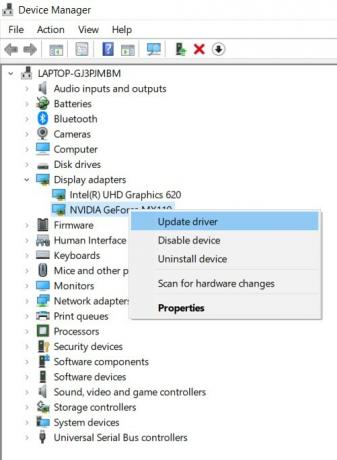
- U sljedećem prozoru koji se pojavi kliknite na Automatski pretražite ažurirane upravljačke programe grafike.
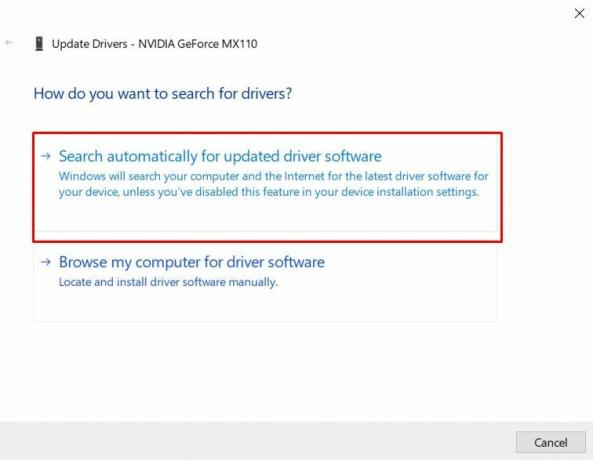
- Windows će tada potražiti najnovije upravljačke programe i primijenit će iste. Kada završite, ponovno pokrenite računalo. Treba popraviti pogrešku snimanja Overwolfa.
Popravak 4: Omogućite aplikacije za snimanje Overwolfa
Replay HUD i Auto Launch Replay HUD dvije su opcije u Overwolfu koje treba omogućiti. Ako je bilo koji od njih isključen, sigurno će se dogoditi problemi sa snimanjem. Stoga slijedite upute u nastavku kako biste bili sigurni da su obje ove značajke omogućene.
- Otvorite Replay HUD i prijeđite na njegov Postavke.
- Provjerite je li Ponovno reproduciranje HUD-a i automatsko pokretanje HUD-a su omogućeni, ako ne, učinite to odmah.
- Ponovo pokrenite Overwolf i provjerite popravlja li se pogreška u snimanju ili ne.
Popravak 5: Niža razlučivost videozapisa i FPS
Možda je slučaj da su razlučivost snimanja videozapisa i FPS postavljeni na prilično visoku razinu. Ali ako vaša grafička kartica i GPU ne podržava visoko prikazivanje, Overwolf može pojaviti pogrešku ili dvije. Stoga razmislite o snižavanju razlučivosti videozapisa kao i okvira po postavkama. To se može učiniti na sljedeći način:
- Otvoren Nadvuljak i kliknite strelicu koja se nalazi gore lijevo.
- U izborniku koji se pojavi kliknite na Postavke.
- Sada kliknite na Uhvatiti opcija s lijeve trake izbornika.
- Dalje, pod Razlučivost kao i FPS pazite da ga spustite od prvotno postavljenog.
- Također, pod Kodek opcija, provjerite je li odabran pravi kodek povezan s vašom grafičkom karticom.
- Kada završite, kliknite na Uštedjeti. Sada zatvorite Overwolfa i ponovno ga pokrenite. Ako popravi da Overwolf dobro i dobro ne bilježi pogrešku, u suprotnom slijedite sljedeću metodu.
Popravak 6: Ponovno instalirajte Overwolf
Ako se niti jedno od gore navedenih popravaka nije uspjelo u vašu korist, tada bi ponovna instalacija aplikacije to definitivno trebala učiniti umjesto vas. A za to, prvo, moramo deinstalirati Overwolfa. Evo kako se to može učiniti:
- Kliknite ikonu Windows i potražite Upravljačka ploča.
- Dalje, krenite prema Programi i kliknite na Deinstalirajte program.

- Odaberi Nadvuljak u izborniku kliknite desnu tipku miša i odaberite Deinstaliraj.
- Nakon što ga uklonite s računala, prijeđite na web mjesto Overwolf i preuzmite ga. Slijedite upute na zaslonu da biste dovršili upute za instalaciju.
Zaključak
Stoga ovim zaključujemo vodič o tome kako ispraviti pogrešku Overwolf Not Recording. Iako za to ne postoji univerzalno rješenje, bilo koja od gore navedenih metoda svakako bi trebala riješiti problem. U tom smislu, javite nam koji je uspio ispraviti problem u vašem slučaju. Također, ne zaboravite provjeriti iPhone Savjeti i trikovi, Savjeti i trikovi za računala, i Android savjeti i trikovi.



